Reklāma
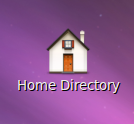 Citā dienā es vienam no draugiem paskaidroju dažas no Linux priekšrocībām. Man izdevās to izdarīt diezgan labi, tik daudz, ka viņš nolēma to paņemt. Tad nāca izvēle par izplatīšanu, man bija Ubuntu CD tik ļoti to izturēja, un viņš to varēja lieliski instalēt. Pirmais, ko viņš man saka, ir tas, ka uz darbvirsmas nav ikonu? Kā man vajadzētu pārlūkot savus failus?
Citā dienā es vienam no draugiem paskaidroju dažas no Linux priekšrocībām. Man izdevās to izdarīt diezgan labi, tik daudz, ka viņš nolēma to paņemt. Tad nāca izvēle par izplatīšanu, man bija Ubuntu CD tik ļoti to izturēja, un viņš to varēja lieliski instalēt. Pirmais, ko viņš man saka, ir tas, ka uz darbvirsmas nav ikonu? Kā man vajadzētu pārlūkot savus failus?
Dažos distros jums šīs ikonas tiek rādītas darbvirsmā, bet citās nav. Ja ikonas atrodas uz darbvirsmas, tas varētu būt pārāk liels geeks. Galu galā Vietņu izvēlne darbojas lieliski. Tomēr es domāju, ka jaunie lietotāji joprojām vēlas šīs ikonas uz darbvirsmas (Ubuntu forumi to apliecinātu). Tātad, ja jūs vēlaties iegūt mājas, miskastes vai datora ikonas uz darbvirsmas, tas ir ļoti viegli. Seko līdzi (darbojas visiem Uz rūķiem balstīti distros)
Nospiediet Alt + F2, ierakstiet gconf-editor parādītajā dialoglodziņā un nospiediet taustiņu Enter.
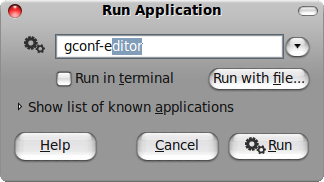
Tiks atvērts konfigurācijas redaktors. Dodieties uz Lietotnes> Nautilus> Darbvirsma.
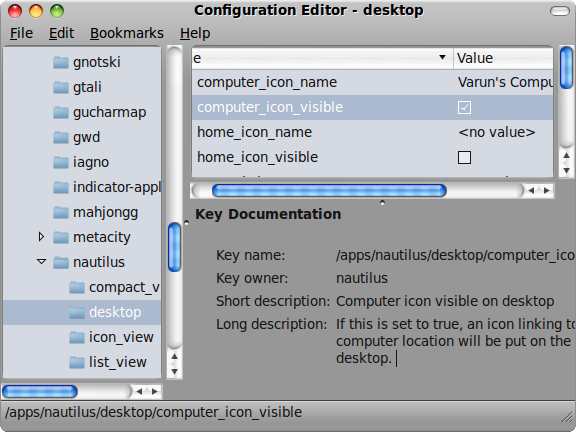
Labajā pusē redzēsit iespēju kopumu. Atzīmējiet ikonas, kuras vēlaties redzēt uz darbvirsmas. Šeit var parādīt ikonas Dators, Sākums, Miskaste un Tīkls.
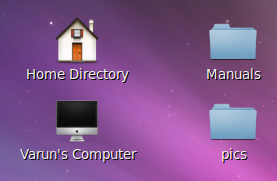
Kamēr jūs atrodaties tur, jūs varat arī ķerties pie nosaukumiem. Ja, piemēram, vēlaties mainīt vārdu no “Computer” uz “Varun’s Computer”, viss, kas jums jādara, ir veiciet dubultklikšķi uz computer_icon_name, kā veidu izvēlieties String un pēc tam ievadiet vārdu, kuru vēlaties piešķirt tā.
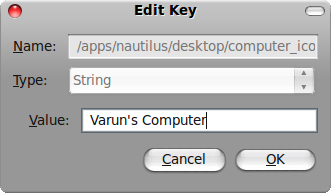
Varat arī noņemt atzīmi no opcijas volume_visible, ja nevēlaties, lai instalētie diskdziņi parādās darbvirsmā. Es viņus personīgi žēlojos, nekad nevarēju saprast, kur viņi parādās (dažreiz viens otram virsū) un kā pielāgot viņu pozīcijas.
Tieši tā! Varat pielāgot, ko viegli parādīt uz darbvirsmas. Kamēr jūs atrodaties, jūs, iespējams, izpētīsit citas iespējas, izmantojot gconf-editor, tas sniedz skaidrojumu par katru izvēlēto opciju, lai jūs zināt, ko jūs gatavojaties darīt. Ja kaut kas noiet greizi, jūs vienmēr varat to labot, izmantojot redaktoru vai izmantojot gconftool2 komanda terminālī.
Neskaidrs vai pilnīgi skaidrs? Ieraksti visus jautājumus komentāros!
Es esmu Varuns Kašjaps no Indijas. Es aizraujos ar datoriem, programmēšanu, internetu un tehnoloģijām, kas tos virza. Es mīlu programmēšanu un bieži strādāju pie Java, PHP, AJAX uc projektiem.


